作者:王强丫ES | 来源:互联网 | 2024-11-25 14:01
Node.js 断点调试指南
本文将引导您通过Google Chrome DevTools和Visual Studio Code这两种强大的工具来实现Node.js应用程序的高效调试。
一、使用Chrome DevTools调试
1. 首先,需要在命令行中启动Node.js应用,并开启调试模式:
node --inspect app.js
这里,--inspect 参数用于启用调试模式。
2. 接下来,打开Chrome浏览器,在地址栏输入chrome://inspect或about:inspect,按Enter键后,您将看到如下界面:
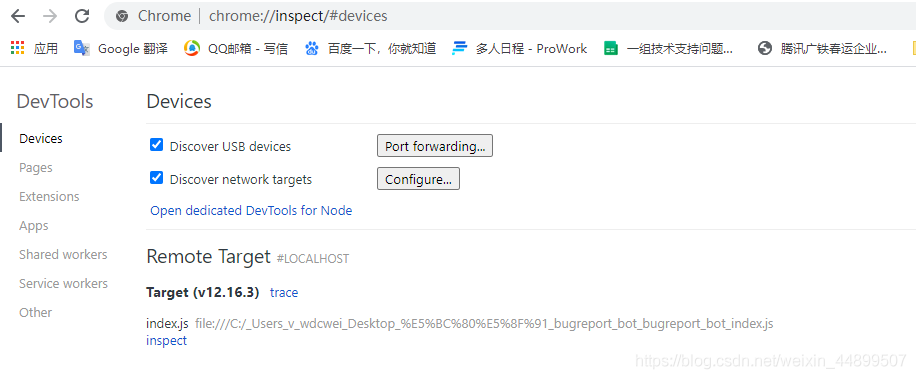
3. 在上述界面中,点击“inspect”按钮即可进入调试界面。
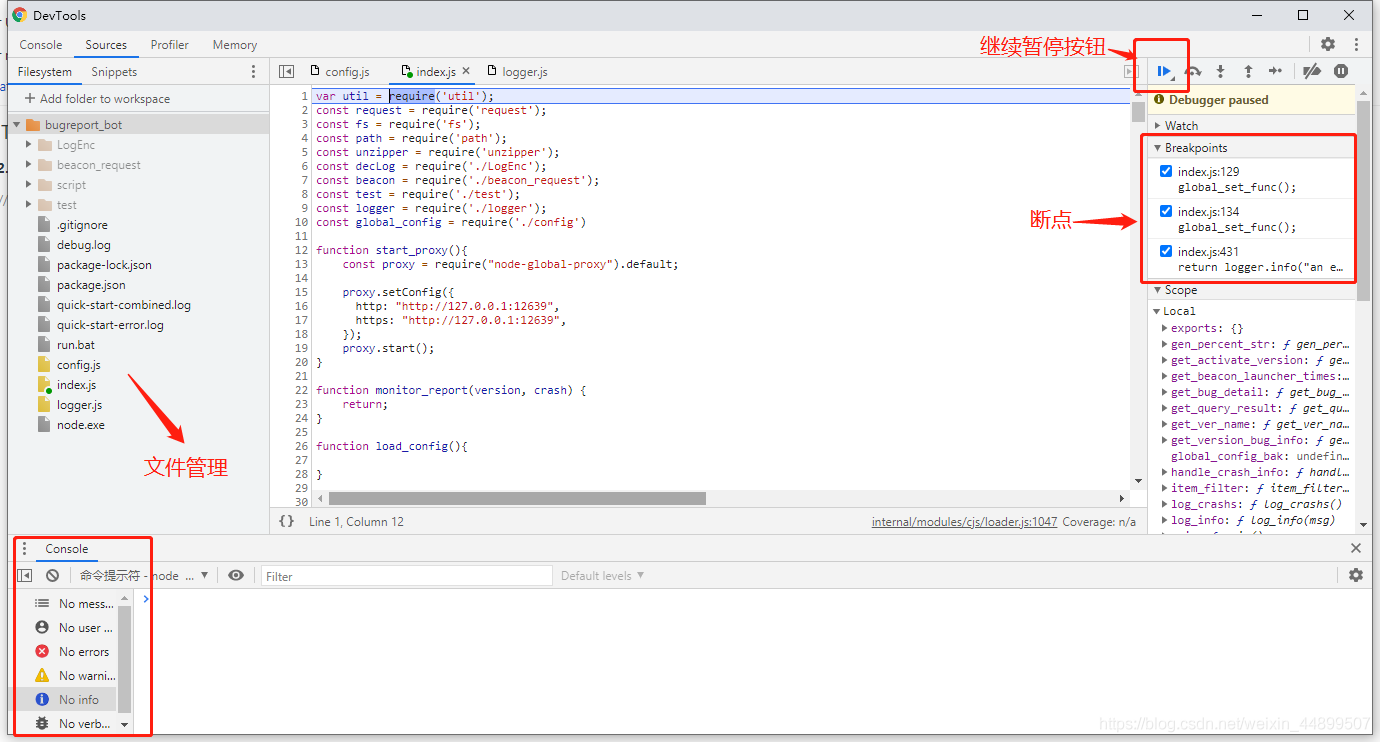
4. 可以在代码的第一行或其他关键位置设置断点,以便更细致地检查程序执行流程。如果您希望从应用启动时就暂停执行,可以使用以下命令:
node --inspect-brk=9229 app.js
此命令中的--inspect-brk参数使得程序在启动时即暂停,等待您设置断点。
更多关于Node.js调试的信息,可参考阮一峰老师的博客:Node.js 调试教程
二、使用Visual Studio Code调试
1. 打开VSCode,按下F5键启动调试,这时会弹出一个环境选择对话框,从中选择Node.js作为调试目标。
2. 系统会自动打开launch.json配置文件,允许您指定要运行的脚本路径及其他调试选项。
3. 再次按下F5键开始调试过程。如果遇到权限错误,建议以管理员身份重新启动VSCode,或者右键点击VSCode快捷方式,选择“属性”->“兼容性”,勾选“以管理员身份运行此程序”。
以上步骤完成后,您就可以在VSCode中轻松调试Node.js应用了。
如果您对Node.js开发有任何疑问,欢迎添加我的微信maliang19860121进行交流,提供24小时在线支持。